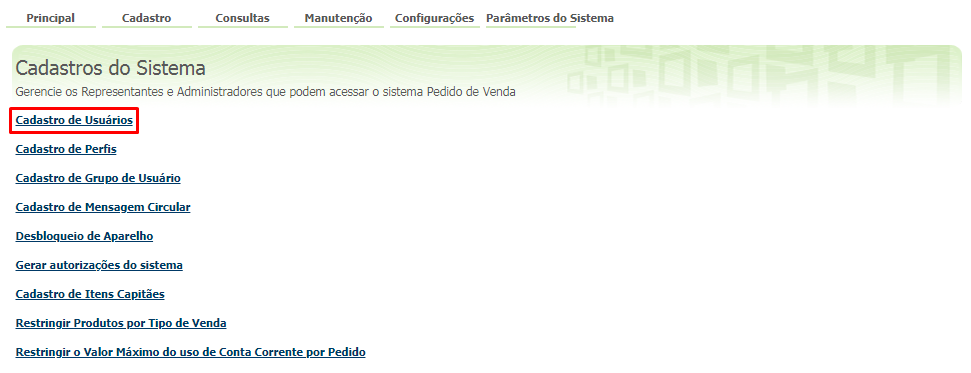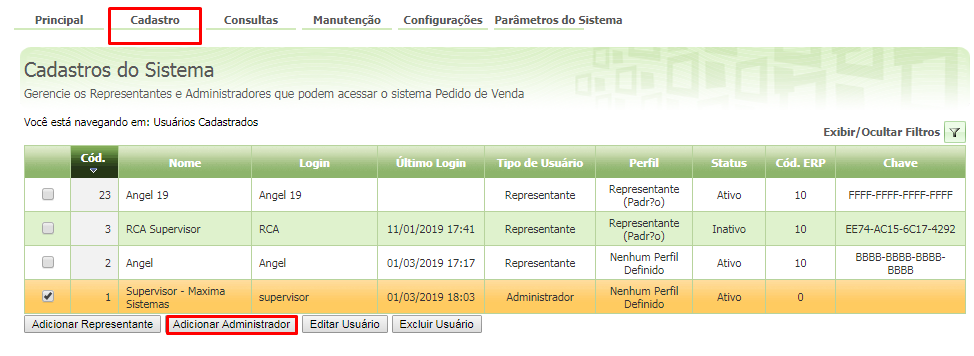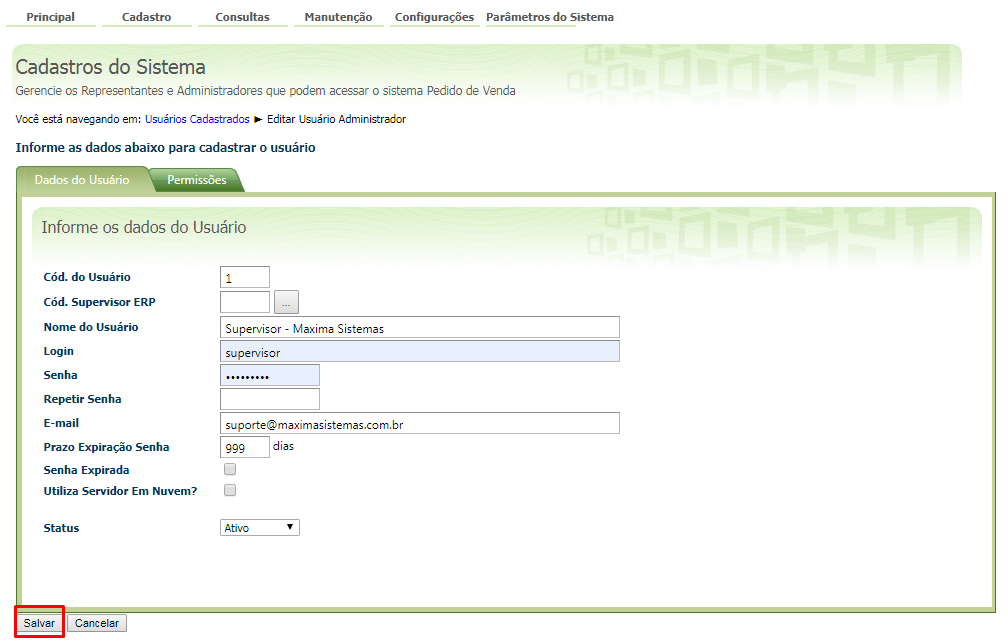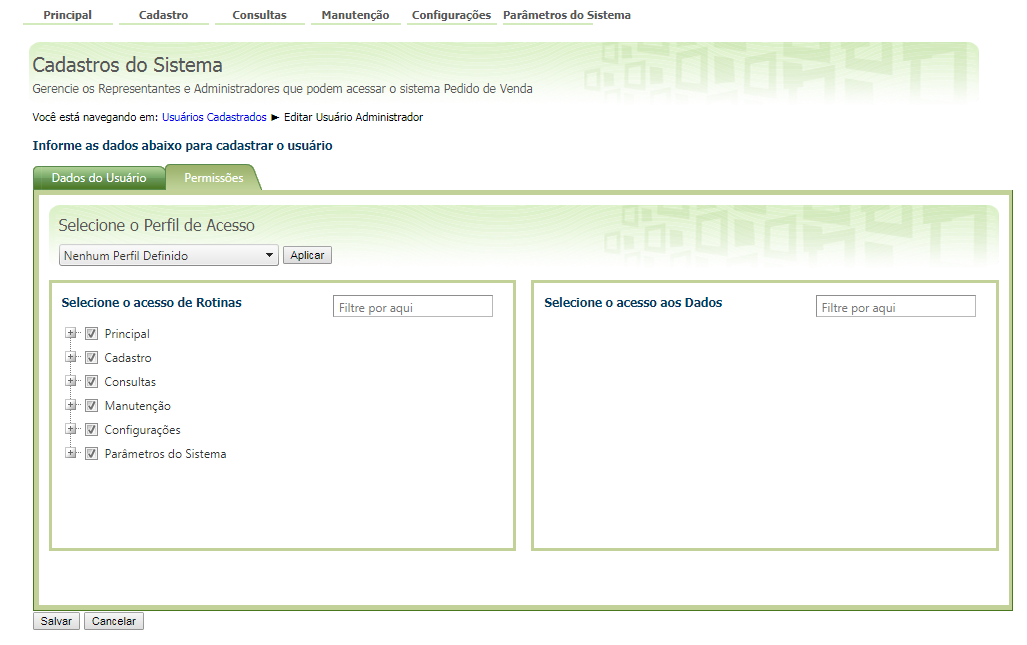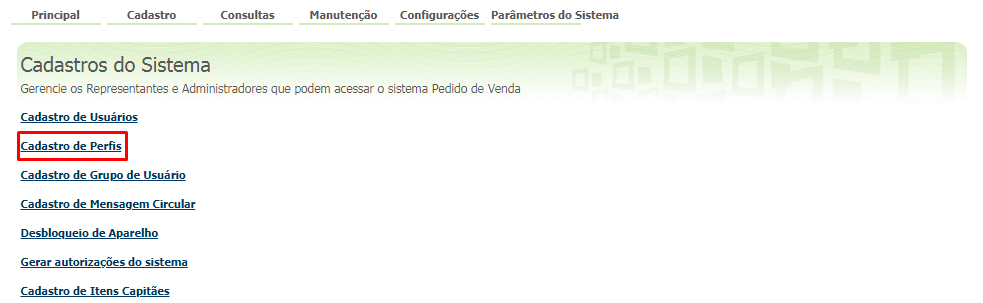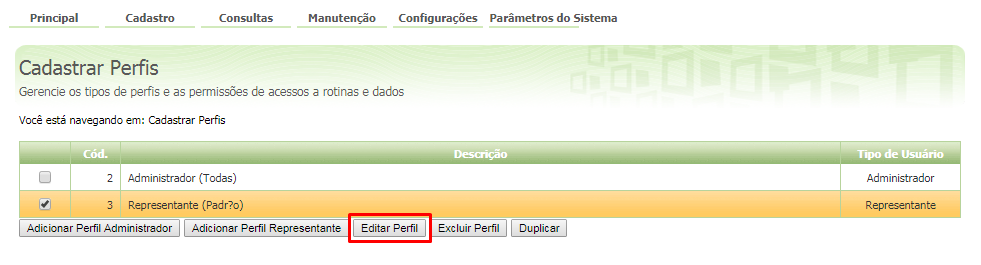Dúvida:
Como cadastrar um usuário Administrador no Portal Admin?
Solução:
Passo 1: Acessar o Acessar o Portal Admin, com um usuário que tenha permissão para cadastrar.
Passo 2: Acessar o menu “Cadastro”.Passo 3: Acessar menu “ Clique na aba Cadastro e em seguida na opção Cadastro de Usuários”.
Passo 43: Clicar na opção “Adicionar Administrador”.
Passo 54: Preencha os campos :de cadastro.
Cód. do Usuário - O código é gerado automaticamente.
Nome do Usuário - Informe o nome do usuário administrador.
Login - Será usado para fazer login no sistema.
Senha e Repetir Senha - Informe à senha que o usuário deve informar para entrar no sistema.
E-Mail - Descreva o e-mail do usuário.
Cod. Usuário ERP - Clique no botão para selecionar o usuário Supervisor do ERP Winthor que será vinculado ao usuário do Portal Admin.
Prazo Expiração Senha - Utilizado para definir em dias a senha do usuário vai expirar. Para que a senha nunca expire digite 999.
Senha Expirada - Definida como Sim o usuário é forçado a alterar a senha no próximo login.
Status - Escolha a opção Ativo.
Passo 5: Na aba permissões deve ser configurado as permissões de acordo com a necessidade.
Na opção Selecione o Perfil de Acesso, pode ser vinculado um perfil criado para o usuário administrador que irá puxar a configuração de acessos já cadastradas, neste caso selecione o perfil e clique em Aplicar depois em Salvar no final da página.
Passo 6: Para gravar clique no botão Salvar.
Observação:
A próxima etapa é definir as Permissões de Acesso.
Se trabalhar com perfis, seguir para Cadastros, depois Cadastro de Perfis.
Passo 1: Clique na aba Cadastro e em seguida na opção Cadastro de Perfis.
Passo 2: Pesquise o Perfil do tipo Administrador, selecione o mesmo e que em Editar Perfil.